İki Bilgisayarı veya Dizüstü Bilgisayarı Kablosuz Olarak Nasıl Bağlanır
Yayınlanan: 2020-11-12İki bilgisayarı birbirine bağlamaya çalışıyorsanız, en kolay yöntem onları aynı ağa bağlamaktır. Ethernet kullanan kablolu bağlantılar hız ve güvenilirlik için en iyi sonucu verir, ancak özellikle mevcut bir kablosuz ağınız varsa, iki cihazı kablosuz olarak birbirine bağlamak yeterince kolaydır.
Mevcut bir ağınız yoksa, geçici bir kablosuz ağ oluşturabilir, bağlantı kurmak için Bluetooth kullanabilir veya sizin için geçici bir ağ oluşturmak için taşınabilir bir WiFi yönlendirici veya akıllı telefon kullanabilirsiniz. İki bilgisayarı kablosuz olarak nasıl bağlayacağınızı öğrenmek istiyorsanız, yapmanız gerekenler burada.
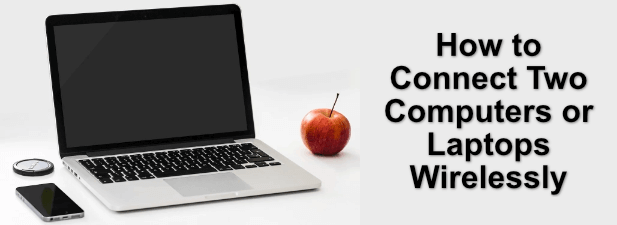
Mevcut Bir Kablosuz Ağa Katılma
İki bilgisayarı kablosuz olarak ağa bağlamak istiyorsanız, en kolay yöntem, bağlantıyı yapmak için mevcut bir kablosuz ağı kullanmaktır.
Aşağıda listelenen diğer yöntemler bağlantı kurmanıza izin verirken, size kurulu bir ağın sağlayacağı güvenilirliği sunmayacaktır. Özel bir kablosuz yönlendiriciye sahip bir ağ, en iyi hızları ve WiFi aralığının yanı sıra potansiyel internet erişimini ve bir ağdaki diğer cihazlara (ağ yazıcısı gibi) erişimi sunacaktır.

Mevcut bir ağa iki cihaz bağlandıktan sonra, dosyaları paylaşmak, yerel oyunlar oynamak ve çok daha fazlasını yapmak basit bir işlemdir.
Geçici Kablosuz Ağ Oluşturma
Bağlanmak için mevcut bir yerel ağınız yoksa, bunun yerine geçici bir kablosuz ağ oluşturmak için PC'nizin veya dizüstü bilgisayarınızın kablosuz adaptörünü kullanabilirsiniz. Bu, diğer aygıtların bağlanabileceği bir ağ oluşturmak için yerleşik veya USB WiFi bağdaştırıcısı kullanan geçici bir ağdır.
- Windows 10'da geçici bir ağ kurmak için Windows PowerShell kullanmanız gerekir. Bunu açmak için Başlat menüsüne sağ tıklayın ve Windows PowerShell (Yönetici) seçeneğini seçin.
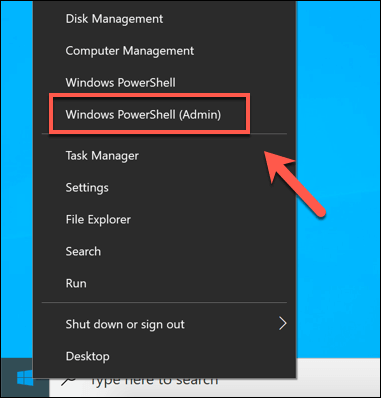
- Açık PowerShell terminal penceresinde netsh wlan show driver yazın. Bu, sanal bir erişim noktası oluşturma özelliğini destekleyip desteklemedikleri de dahil olmak üzere, mevcut WiFi cihazlarınızla ilgili bilgileri listeler. Barındırılan ağ destekli seçeneği hayır olarak listeleniyorsa, yüklü sürücüyü güncellemeniz veya başka bir cihazı denemeniz gerekebilir.
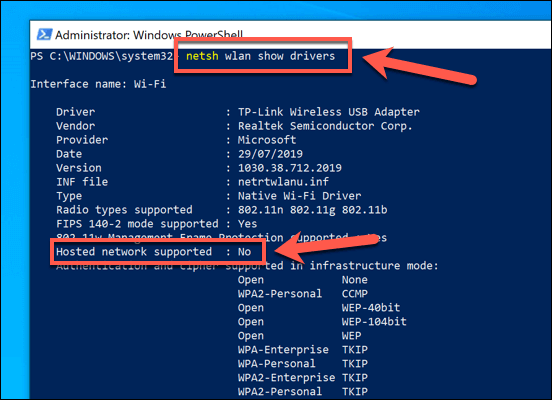
- Cihazınız destekliyorsa, sanal bir WiFi ağı oluşturmak için netsh wlan sethostednetwork mode=allow ssid=adhoc key=password yazın, ssid ve anahtar bölümlerini kendi tercih ettiğiniz ağ adı ( ssid ) ve WiFi ağ parolası ( anahtar ) ile değiştirin. Bunu yaptıktan sonra, ağı başlatmak için netsh wlan starthostednetwork yazın.
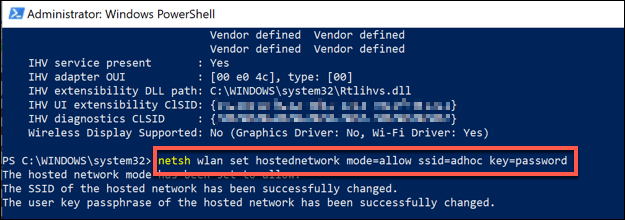
- Hata olmadığını varsayarsak, oluşturduğunuz geçici kablosuz ağ diğer cihazlar tarafından görülebilmelidir. Bağlantıyı tamamlamak için belirttiğiniz ağ şifresini kullanarak ona bağlanın.
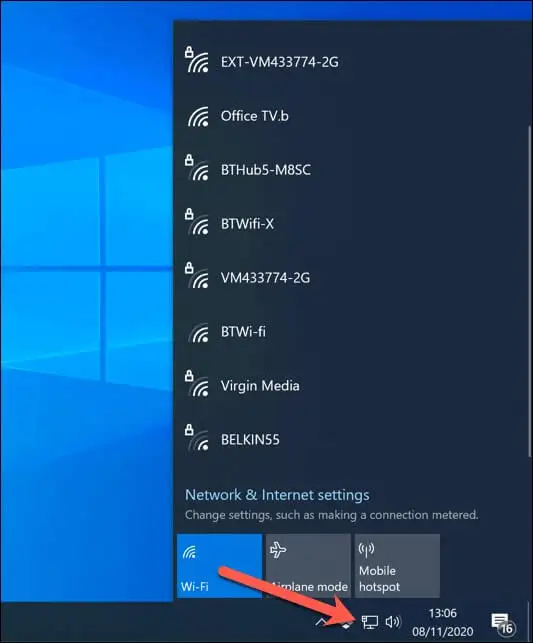
- İşiniz bittiğinde geçici ağı devre dışı bırakmak istiyorsanız, açık PowerShell penceresine netsh wlan stophostednetwork yazın. Halihazırda bağlı olan tüm cihazların bağlantısı bu noktada kesilecek ve geçici ağ artık diğer cihazlara görünmeyecek.
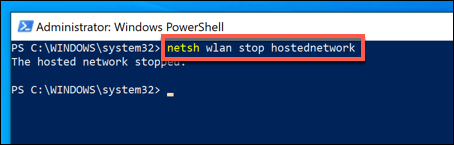
Geçici bir ağ kurulduğunda, bunu cihazlar arasında dosya paylaşmak için kullanabilir veya mevcut bir internet bağlantısını paylaşmak için internet bağlantısı paylaşımını kullanabilirsiniz.
Bluetooth Kullanarak İki Bilgisayarı Kablosuz Olarak Bağlama
Bir WiFi ağı (kalıcı veya geçici) iki bilgisayarı kablosuz olarak bağlamak için harika bir yol olsa da, bir alternatif bağlantı oluşturmak için Bluetooth kullanmaktır. Mevcut menzil ve hızlar, her iki cihazın da yakında olmasını gerektirse de Bluetooth, kısa süreli bağlantılar düşünülerek tasarlanmıştır.
Bluetooth kullanarak iki cihazı kablosuz olarak bağlamak için her iki cihazın da Bluetooth bağlantısına sahip olduğundan emin olmanız gerekir. Birçok modern dizüstü bilgisayar ve PC'de yerleşik Bluetooth bulunur, ancak yoksa bağlantı kurmak için harici bir USB Bluetooth adaptörü kullanabilirsiniz.
- Başlamak için, bağlamak istediğiniz cihazlarda Bluetooth'un açık olduğundan emin olun. Bunu, görev çubuğunun sağ alt köşesindeki işlem merkezi simgesini seçip ardından Bluetooth kartını Açık konuma getirerek Windows 10'da yapabilirsiniz.
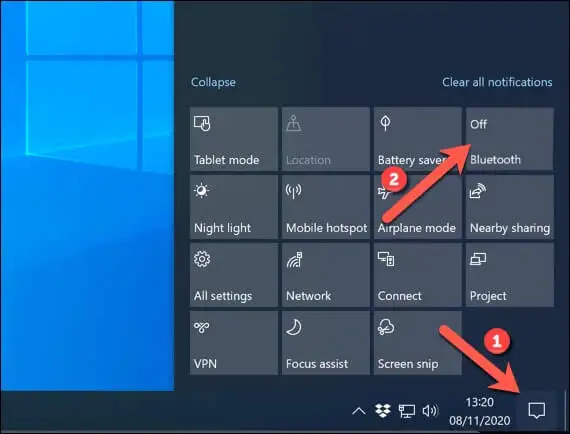
- Ardından, Başlat menüsüne sağ tıklayıp Ayarlar seçeneğini seçerek Ayarlar menüsünü açın.
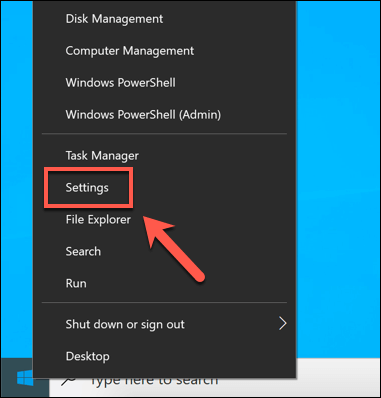
- Ayarlar menüsünde Cihazlar > Bluetooth ve diğer cihazlar menüsüne gidin, ardından Bluetooth veya başka cihaz ekle düğmesini seçin.
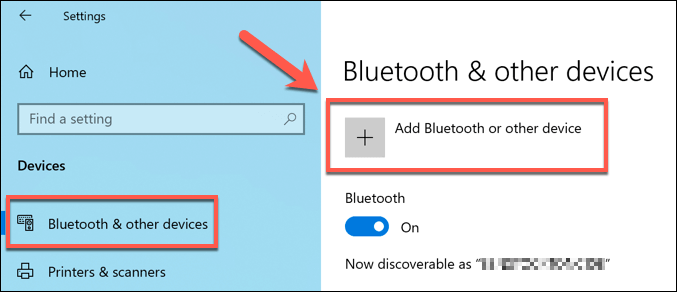
- Cihaz ekle penceresinde Bluetooth seçeneğini seçin.
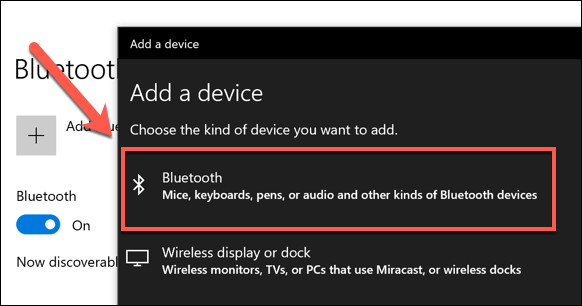
- Bir sonraki menüde yakındaki Bluetooth cihazlarının bir listesi görünecektir. Bağlantı kurmaya başlamak için bağlanmak istediğiniz diğer bilgisayarı seçin. Her iki ekranda da görüntülenecek bir PIN kodu girerek kimlik doğrulaması yapmanız gerekebilir.
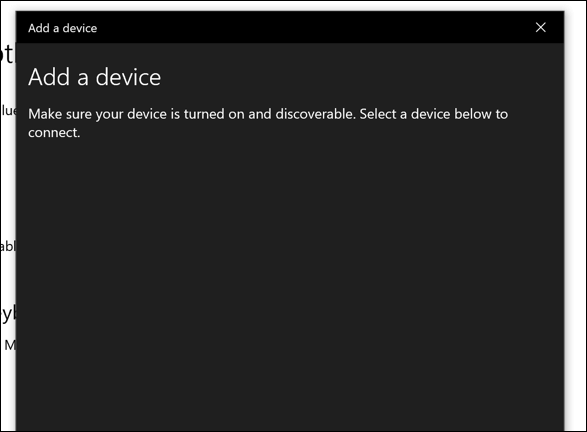
- Bağlantı kurduktan sonra, görev çubuğunuzun bildirimler alanındaki Bluetooth simgesine sağ tıklayın. Menüden, dosya göndermek veya almak için Dosya Gönder veya Dosya Al seçeneğini veya diğer cihazla bir internet bağlantısını paylaşmanıza olanak tanıyan paylaşılan bir ağa katılmak veya oluşturmak için Kişisel Alan Ağına Katıl'ı seçin.
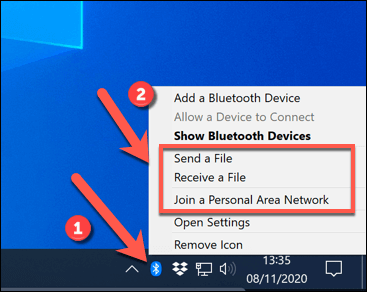
Dosyaları Kablosuz Olarak Göndermek için WiFi Direct'i Kullanma
Geçici bir WiFi veya Bluetooth bağlantısıyla uğraşıyorsanız, bunun yerine dosyaları paylaşmak için WiFi Direct'i kullanabilirsiniz. Windows, WiFi Direct standardını tam olarak destekler, ancak işleri kolaylaştırmak için dosyaları paylaşmak ve bunun yerine bağlantı kurmak için Feem adlı üçüncü taraf uygulamasını kullanmanız gerekir.

Windows'ta bir WiFi Direct bağlantısı kurmayı planlıyorsanız, WiFi bağdaştırıcınızın veya en az bir aygıttaki aygıtınızın Microsoft Sanal WiFi Miniport Bağdaştırıcısını desteklediğinden emin olmanız gerekir. Bu mevcut değilse, başka bir bilgisayarın bağlanması için WiFi Direct özellikli bir ağ oluşturamazsınız.
- WiFi Direct kullanarak dosya göndermek için, işletim sisteminiz için Feem'i indirip yükleyin. Feem, Windows, Linux ve macOS cihazlarını destekler.
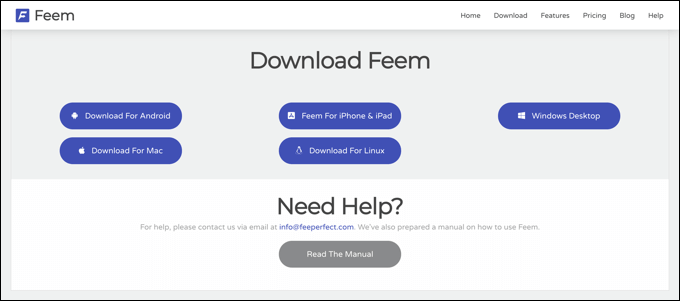
- Feem PC'nize veya Mac'inize yüklendikten sonra başlatın. Feem penceresinde, WiFi Direct ağını açmak için Wi-Fi Direct'i Aç kaydırıcısını seçin.
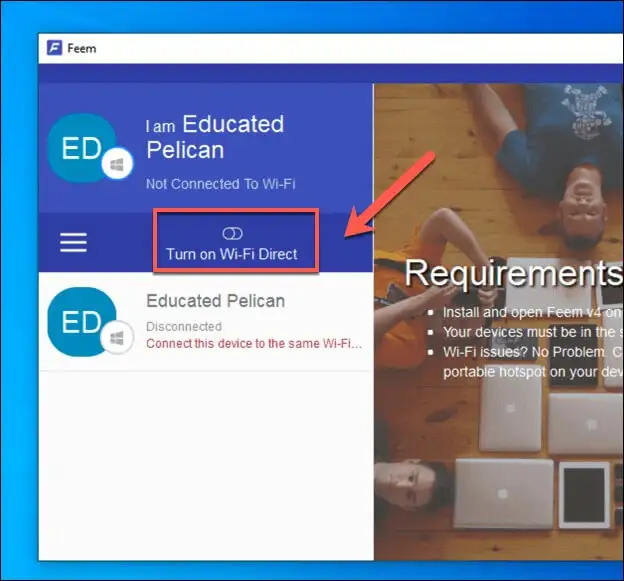
- Diğer cihazda Feem tarafından oluşturulan ağa FeemWiFi ile başlayarak bağlandığınızdan emin olun (örn. FeemWiFi-EducatedPelican ). Bağlandığınızda, diğer cihazlar Feem penceresinde listelenir. Feem listesinde diğer bilgisayarı seçin, ardından o bilgisayara bir dosya göndermek için Dosya Gönder seçeneğini seçin.
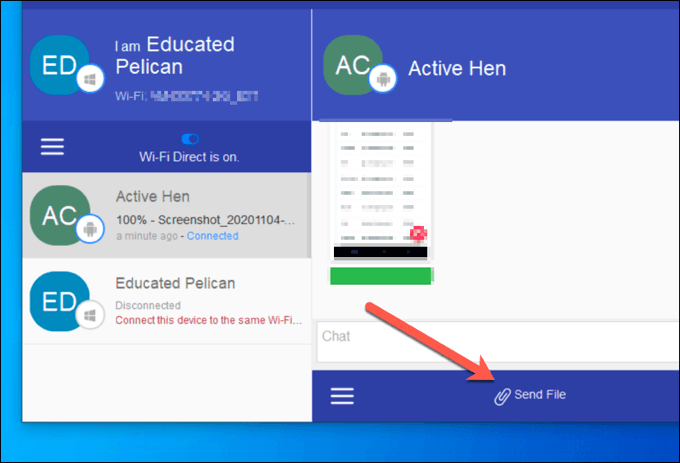
- Diğer cihazda, gönderilen dosya Feem sohbet günlüğünde görünecektir. Dosyayı seçmek size onu açma veya Windows Dosya Gezgini'nde görüntüleme seçenekleri sunar.
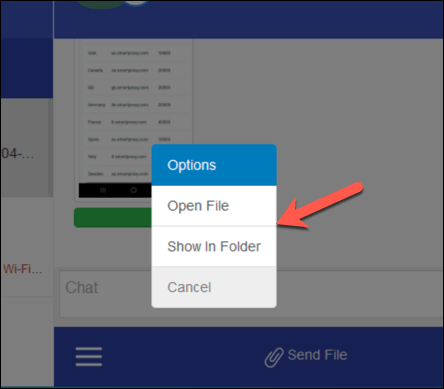
Akıllı Telefon veya Tablet Kullanarak Mobil Bağlantı Noktası Oluşturma
Windows'un geçici modunun gösterdiği gibi, geçici bir kablosuz ağ oluşturmak, iki bilgisayarı kısa bir süre için kablosuz olarak bağlamak için iyi bir yol olabilir, ancak bunun için etrafta bir Windows PC'ye sahip olmanız gerekir.
Bunun yerine geçici bir kablosuz ağ oluşturmak için akıllı telefonunuzu veya tabletinizi kullanmak daha kolay bir yöntemdir. Bu, tabletinizi veya akıllı telefonunuzu kablosuz bir yönlendiriciye dönüştürerek diğer türdeki cihazların dosya veya internet bağlantısı paylaşmak için bu yönlendirici üzerinden bağlanmasına olanak tanır.
Bu yöntemin yararı, bir mobil erişim noktası kurarak mobil veri bağlantınızın ona bağlanan tüm cihazlarla paylaşılacak olmasıdır. Android 2.2 ve sonraki sürümleri çalıştıran Android cihazlar ile iOS 4.2.5 ve sonraki sürümleri (iPadOS dahil) çalıştıran iPhone'lar veya iPad'ler bir mobil erişim noktası haline gelebilir.
- Bunu Android'de yapmak için Ayarlar uygulamasını açın. Ayarlar menüsü, farklı Android cihazlar ve sürümleri için değişiklik gösterecektir, ancak Ağ ve İnternet veya Bağlantılar > Mobil Bağlantı Noktası ve İnternet Paylaşımı'nı seçin.
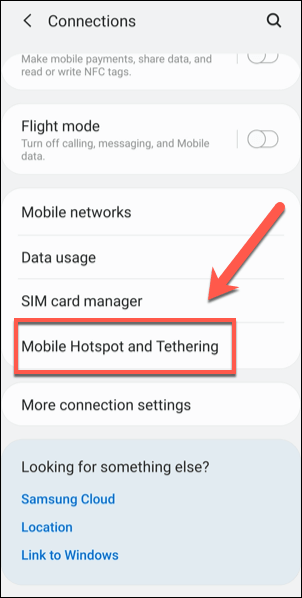
- Mobil Bağlantı Noktası ve Bağlantı menüsünde (veya daha eski cihazlarda Bağlantı Noktası ve Bağlantı ), Mobil Bağlantı Noktası seçeneğine dokunun, ardından kaydırıcıyı Açık konumuna getirin. Parolayı not edin veya gerekirse değiştirin.
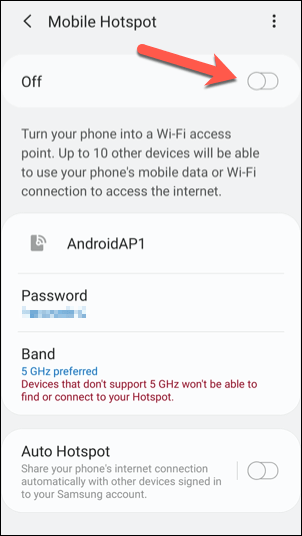
- iPhone veya iPad'de Ayarlar uygulamasını açın. Menüde, Mobil Veri veya Kişisel Erişim Noktası'na (cihaza bağlı olarak) dokunun, ardından Kişisel Erişim Noktası kaydırıcısını Açık konumuna getirin. Geçici ağınıza bağlanmak için buna ihtiyacınız olacağından, Wi-Fi Şifresini not edin (veya değiştirin).
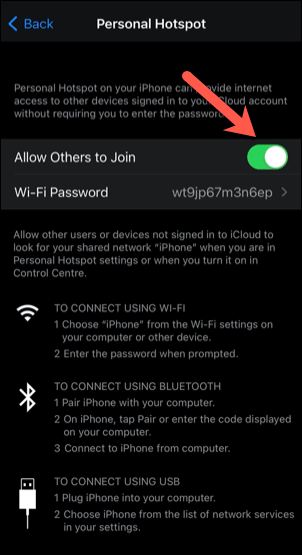
- WiFi etkin noktası etkinleştirildiğinde, her iki cihazda da seçilen şifreyi kullanarak ağa bağlanın.
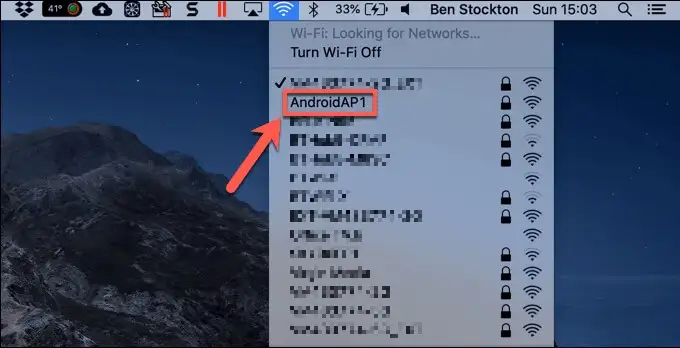
Bir mobil erişim noktası yalnızca az sayıda cihazı birbirine bağlayabilecekken, en az iki cihazı kablosuz olarak birbirine bağlamanıza izin verecektir. Bağlandıktan sonra, platformlar arasında dosya paylaşmak veya paylaşılan hizmetleri kullanmak için mevcut hizmetleri kullanabilirsiniz.
Taşınabilir WiFi Yönlendirici Kullanma
Bir akıllı telefon veya tablet hızlı, geçici bir mobil ağ oluşturabilirken, daha fazla sayıda cihaz için daha iyi bir çözüm, taşınabilir bir WiFi yönlendirici kullanmaktır. Bunlar, siz evden uzaktayken basit geçici ağlar kurmak için tasarlanmıştır, ancak günlük kullanımda iki PC veya dizüstü bilgisayarın bağlanması için de kullanılabilir.

TP-Link WR902AC gibi cihazlar, WiFi özellikli herhangi bir cihazın bağlanabileceği bir ağ oluşturur. Huawei E5577Cs-321 gibi daha gelişmiş yönlendiriciler de yerleşik 4G bağlantısı içerir ve kendisine bağlanan cihazlar için özel bir mobil internet bağlantısı sunar.
Çoğu taşınabilir yönlendirici herhangi bir kurulum gerektirmez; yalnızca takın ve bağlanın. Diğerleri, hızlı yapılandırmaya ve cihaz izlemeye olanak tanıyan bir mobil uygulama ile birlikte gelir.
Diğer Bağlantı Yöntemleri
İki bilgisayarı kablosuz olarak nasıl bağlayacağınızı araştırıyorsanız, yukarıdaki yöntemler dosya paylaşma, internet bağlantıları, oyun oynama ve daha pek çok özellik ile en iyi seçeneklerinizi sunar.
İki bilgisayarı birbirine bağlamaya çalışıyorsanız, en kolay yöntem onları aynı ağa bağlamaktır. Ethernet kullanan kablolu bağlantılar hız ve güvenilirlik için en iyi sonucu verir, ancak özellikle mevcut bir kablosuz ağınız varsa, iki cihazı kablosuz olarak birbirine bağlamak yeterince kolaydır.
Mevcut bir ağınız yoksa, geçici bir kablosuz ağ oluşturabilir, bağlantı kurmak için Bluetooth kullanabilir veya sizin için geçici bir ağ oluşturmak için taşınabilir bir WiFi yönlendirici veya akıllı telefon kullanabilirsiniz. İki bilgisayarı kablosuz olarak nasıl bağlayacağınızı öğrenmek istiyorsanız, yapmanız gerekenler burada.
